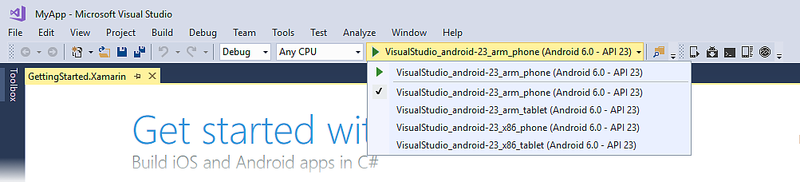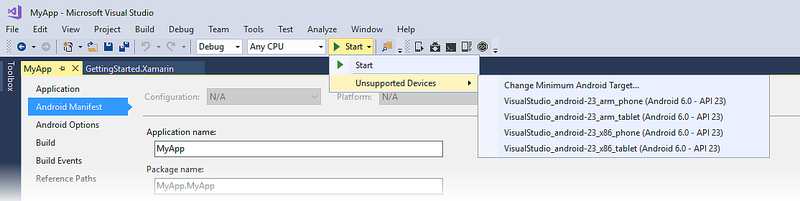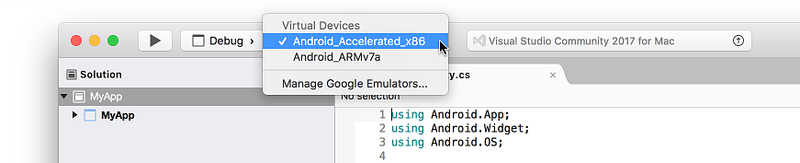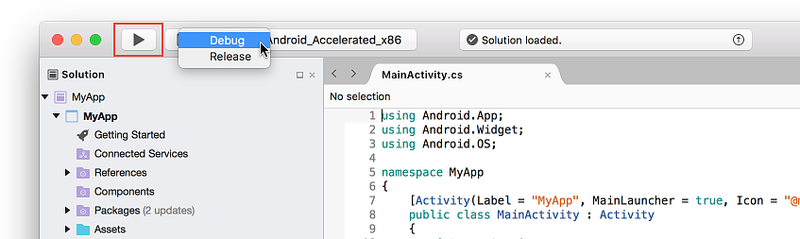Nota
El acceso a esta página requiere autorización. Puede intentar iniciar sesión o cambiar directorios.
El acceso a esta página requiere autorización. Puede intentar cambiar los directorios.
En esta guía se explica cómo iniciar un dispositivo virtual en Android Emulator para depurar y probar la aplicación.
Android Emulator (incluido como parte de la carga de trabajo Desarrollo para dispositivos móviles con .NET) se puede ejecutar en varias configuraciones para simular otros dispositivos Android. Cada una de estas configuraciones se crea como un dispositivo virtual. En esta guía, obtendrá información sobre cómo iniciar el emulador desde Visual Studio y ejecutar la aplicación en un dispositivo virtual. Para obtener información sobre cómo configurar Android Emulator y crear dispositivos virtuales, vea Configuración de Android Emulator.
Uso de un dispositivo virtual preconfigurado
Visual Studio incluye dispositivos virtuales preconfigurados que aparecen en el menú desplegable del dispositivo. Por ejemplo, en la siguiente captura de pantalla de Visual Studio 2017, están disponibles varios dispositivos virtuales preconfigurados:
VisualStudio_android-23_arm_phone
VisualStudio_android-23_arm_tablet
VisualStudio_android-23_x86_phone
VisualStudio_android-23_x86_tablet
Normalmente, se selecciona el dispositivo virtual VisualStudio_android-23_x86_phone para probar y depurar una aplicación para teléfonos. Si uno de estos dispositivos virtuales preconfigurados cumple los requisitos (es decir, coincide con el nivel de API de destino de la aplicación), vaya a Inicio del emulador para empezar a ejecutar la aplicación en el emulador. (Si todavía no está familiarizado con los niveles de API de Android, vea Understanding Android API Levels (Información de los niveles de API de Android)).
Si el proyecto de Xamarin.Android usa un nivel de plataforma de destino que no es compatible con los dispositivos virtuales disponibles, en el menú desplegable se enumerarán los dispositivos virtuales que no se pueden usar, en Dispositivos no compatibles. Por ejemplo, el siguiente proyecto tiene una plataforma de destino establecida en Android 7.1 Nougat (API 25), que es no es compatible con los dispositivos virtuales Android 6.0 indicados en este ejemplo:
Puede hacer clic en Cambiar destino mínimo de Android para cambiar la versión mínima de Android del proyecto de modo que coincida con el nivel de API de los dispositivos virtuales disponibles. También puede usar Android Device Manager para crear dispositivos virtuales compatibles con el nivel de API de destino. Para poder configurar dispositivos virtuales para un nuevo nivel de API, debe instalar las imágenes del sistema correspondientes para ese nivel de API (vea Configuración de Android SDK para Xamarin.Android).
Edición de dispositivos virtuales
Para modificar dispositivos virtuales (o crear otros), debe usar Android Device Manager.
Inicio del emulador
Cerca de la parte superior de Visual Studio, hay un menú desplegable que se puede usar para seleccionar el modo de Depuración o Versión. Al seleccionar Depuración, se asocia el depurador al proceso de la aplicación que se ejecuta dentro del emulador después de que se inicie la aplicación. Al seleccionar el modo de Versión, se deshabilita el depurador (pero todavía es posible ejecutar la aplicación y usar instrucciones de registro para la depuración). Tras elegir un dispositivo virtual en el menú desplegable de dispositivos, seleccione el modo de Depuración o Versión. Después, haga clic en el botón Reproducir para ejecutar la aplicación:
Cuando se inicie el emulador, Xamarin.Android implementará la aplicación en el emulador. El emulador ejecuta la aplicación con la imagen de dispositivo virtual configurada. A continuación, se muestra una captura de pantalla de ejemplo de Android Emulator. En este ejemplo, el emulador está ejecutando una aplicación en blanco denominada MyApp:
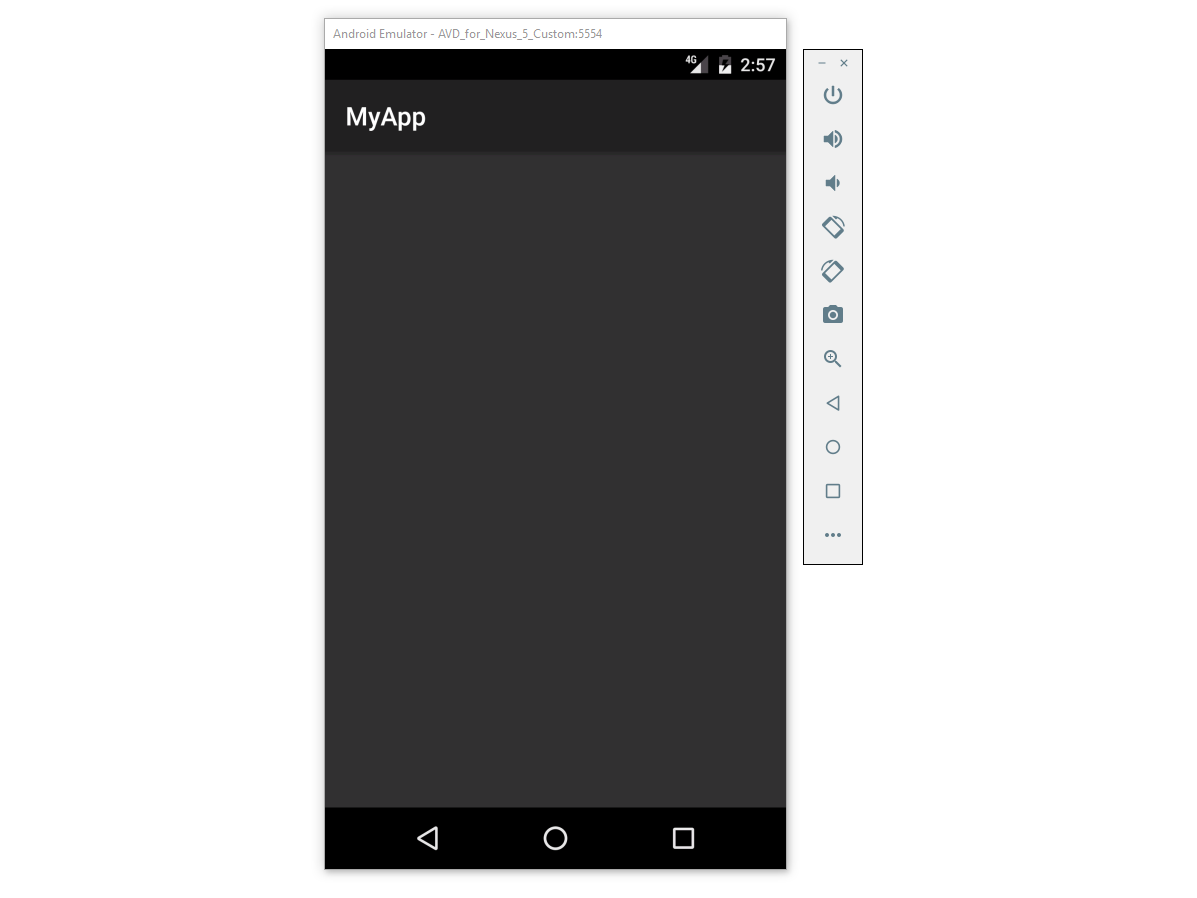
El emulador puede dejarse en ejecución, de modo que no es necesario cerrarlo y esperar a que se reinicie cada vez que se inicie la aplicación. La primera vez que se ejecuta una aplicación de Xamarin.Android en el emulador, se instala el tiempo de ejecución compartido de Xamarin.Android para el nivel de API de destino, seguido de la aplicación. La instalación del tiempo de ejecución puede tardar unos minutos, así que tendrá que esperar. La instalación del tiempo de ejecución tiene lugar solamente cuando se implementa en el emulador la primera aplicación de Xamarin.Android, de modo que las posteriores implementaciones serán más rápidas porque solo se copiará la aplicación en el emulador.
Arranque rápido
Las versiones más recientes de Android Emulator incluyen una característica denominada Arranque rápido que inicia el emulador en unos pocos segundos. Al cerrar el emulador, toma una instantánea del estado del dispositivo virtual para que se pueda restaurar rápidamente desde ese estado cuando se reinicia. Para obtener acceso a esta característica, necesita lo siguiente:
- Android Emulator versión 27.0.2 o posterior
- Android SDK Tools versión 26.1.1 o posterior
Cuando se instalan las versiones indicadas anteriormente del emulador y de las herramientas del SDK, la característica de Arranque rápido se habilita de forma predeterminada.
El primer arranque en frío del dispositivo virtual tiene lugar sin una mejora de velocidad porque todavía no se ha creado una instantánea:
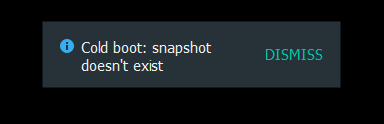
Cuando salga del emulador, el Arranque rápido guarda el estado del emulador en una instantánea:
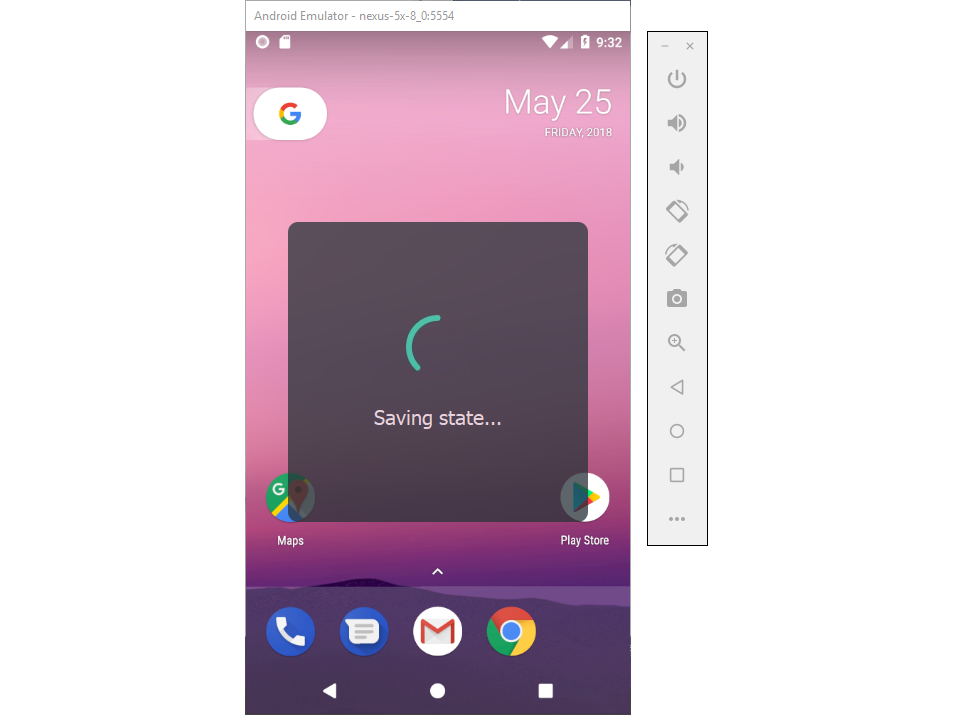
Los inicios posteriores del dispositivo virtual son mucho más rápidos porque el emulador simplemente restaura el estado con el que se ha cerrado el emulador.

Solución de problemas
Para obtener sugerencias y soluciones alternativas a problemas habituales del emulador, vea Solución de problemas de Android Emulator.
Resumen
En esta guía se explica el proceso para configurar Android Emulator para ejecutar y probar aplicaciones Xamarin.Android. Se describen los pasos para iniciar el emulador mediante dispositivos virtuales preconfigurados y se proporcionan los pasos para implementar una aplicación en el emulador desde Visual Studio.
Para obtener más información sobre cómo usar Android Emulator, vea los temas siguientes para desarrolladores de Android: